Sve što trebate znati o Movavi Video Editoru
Ovaj vam post daje sveobuhvatan Movavi Video Editor pregled koji pokriva sve što trebate znati o njemu, uključujući njegove glavne značajke, zahtjeve sustava, cijene te prednosti i nedostatke. Štoviše, predstavljamo vam sjajnu alternativu Movavi Video Editoru.

SADRŽAJ STRANICE
Dio 1. Pregled Movavi Video Editor
Movavi Video Editor nudi mnoge često korištene značajke uređivanja za stvaranje različitih videosadržaja, kao što su vlogovi, videozapisi na društvenim mrežama i još mnogo toga. Dizajniran je sa sučeljem koje je jednostavno za korištenje, čak i za početnike.

Glavni prozor Movavi Video Editora podijeljen je u tri odjeljka: medijska biblioteka, prozor za pregled i vremenska traka. Medijska biblioteka je mjesto gdje uvozite svoje video i audio datoteke, prozor za pregled prikazuje vam pregled vašeg uređenog videa, a možete rasporediti svoje isječke i dodati efekte na vremenskoj traci.
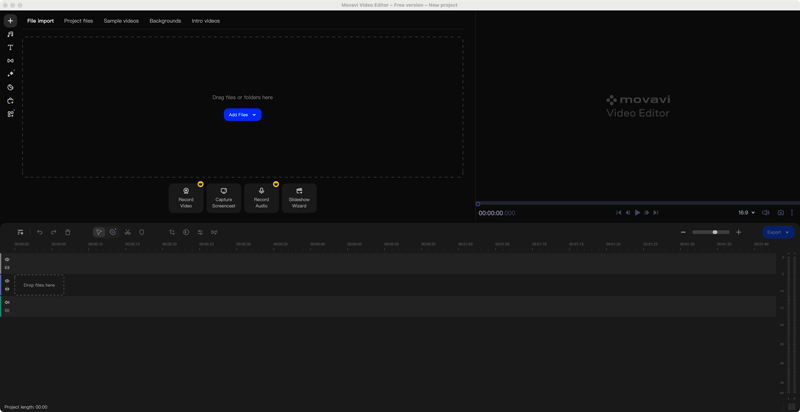
Ključne značajke Movavi Video Editora
Movavi Video Editor vam omogućuje jednostavno obrezivanje, rezanje, dijeljenje i spajanje video zapisa. Štoviše, svojim videozapisima možete lako dodavati efekte, prijelaze i naslove. Također, može pomoći u dodavanju glazbe i zvučnih efekata vašim videozapisima. Također možete prilagoditi glasnoću, zatamnjenje zvuka, i uklonite šum. Osim osnovnih opcija uređivanja, omogućuje vam podešavanje kontrasta, zasićenja, svjetline i ravnoteže bijele boje vaših videozapisa. Movavi Video Editor može pretvoriti vaše videozapise u željene formate, uključujući MP4, AVI, MOV i WMV.

Movavi Video Editor Cijene
Movavi Video Editor nudi besplatnu probnu verziju za pristup njegovim osnovnim funkcijama. Mnoge napredne opcije ograničene su na verziju koja se plaća. Njegova jednogodišnja licenca počinje od $54.95. Možete ga isprobati besplatno 7 dana prije nego što ga kupite.
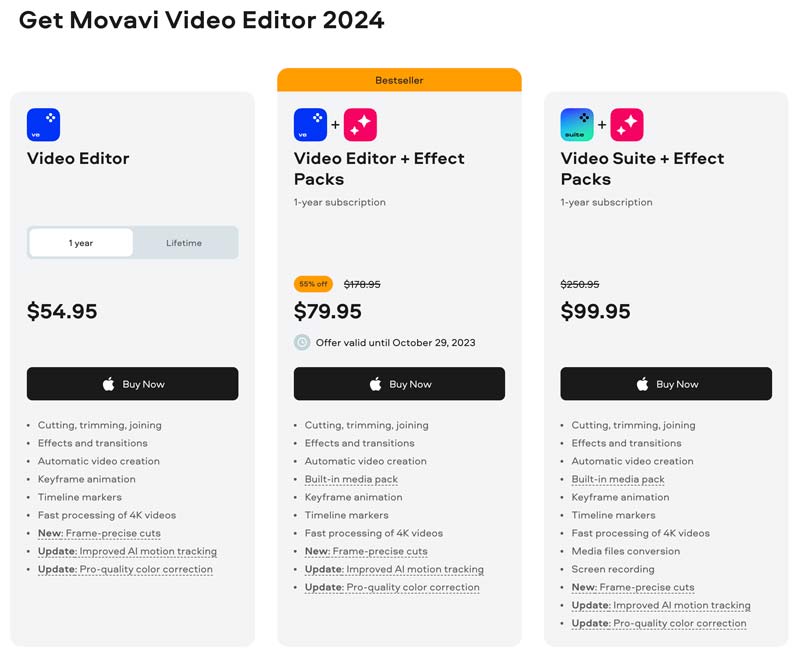
Prednosti i mane Movavi Video Editora
Movavi Video Editor ima korisničko sučelje koje olakšava pristup njegovim značajkama i njihovo korištenje. Uređivanje povuci i ispusti olakšava dodavanje i uklanjanje isječaka, a uređivač vremenske trake pruža jasan pregled vašeg projekta. Sadrži mnogo osnovnih alata za uređivanje videa i ima pristupačnu cijenu.
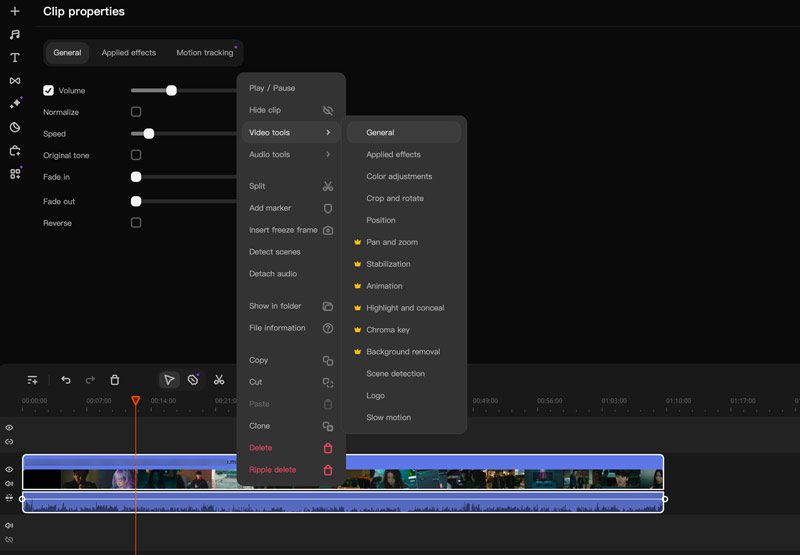
Movavi Video Editor vam daje besplatnu probnu verziju za korištenje softvera 7 dana uz određena ograničenja. Može se nositi sa složenim projektima bez zastoja na većini računala.
Međutim, neke napredne značajke ograničene su na verziju koja se plaća. Besplatna probna verzija ima neka ograničenja, poput vodenog žiga i kraćeg vremena izvoza. To znači da ne možete izvoziti svoje videozapise u punoj razlučivosti ili bez vodenog žiga.
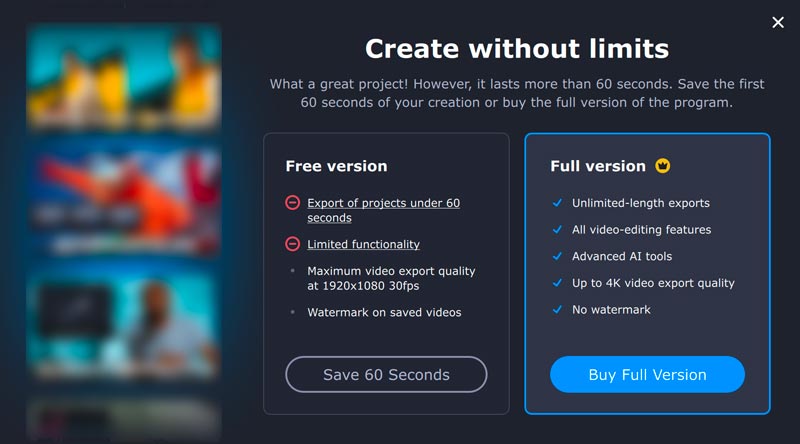
Korisničko sučelje Movavi Video Editora može biti malo pretrpano, posebno za početnike. Ima previše gumba i izbornika i može proći neko vrijeme da naučite gdje se što nalazi. Neki korisnici su izvijestili da su se suočili s greškama i problemima tijekom korištenja Movavi Video Editora. Kroz naše testove lako se može dogoditi da ne uspije dovršiti instalaciju. Treba nam više od sat vremena da ga konačno instaliramo.
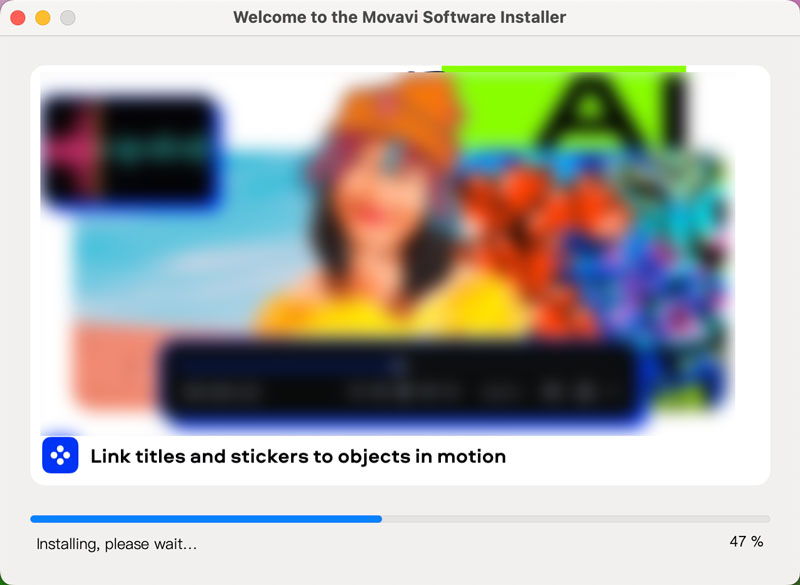
Razlika između Movavi Video Editora i Video Suitea
Movavi Video Editor je samostalni softver za uređivanje videa. Movavi Video Suite je skup Movavi Video Editora i drugih Movavi proizvoda, kao što su Movavi Video Converter, Movavi Photo Editor i Movavi Screen Recorder.
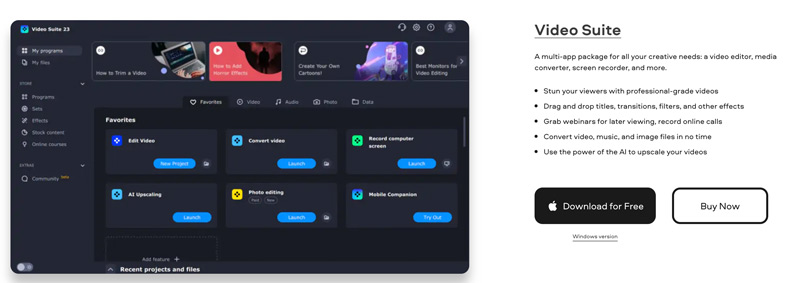
Dio 2. Najbolja alternativa za Movavi Video Editor
Ako više volite moćniji softver za uređivanje videa, možete se okrenuti Adobe Premiere Pro ili Final Cut Pro. Međutim, ove softverske opcije su skuplje i zahtijevaju više vremena da naučite kako ih koristiti. S obzirom na to, rado preporučujemo sve značajke Vidmore Video Converter za tebe. To je moćan uređivač videozapisa koji je jednostavan za korištenje i nudi sve često korištene značajke za uređivanje.
![]() Najbolja alternativa za Movavi Video Editor
Najbolja alternativa za Movavi Video Editor
- Najbolji Movavi Video Editor alternativa za uređivanje videa.
- Ponudite sve redovito korištene osnovne i napredne alate za uređivanje.
- Dodajte tekst, naslove, glazbu, efekte i prijelaze svojim videozapisima.
- Podržava uvoz i izvoz raznih video i audio formata.

U usporedbi s Movavi Video Editorom, Vidmore Video Converter nudi širi raspon značajki i ima jednostavnije sučelje. Dostupan je za Windows i Mac računala i pristupačniji je.

Uz uređivanje i konverziju videozapisa, Vidmore Video Converter također nudi niz drugih značajki, uključujući snimanje zaslona, izradu GIF-ova, 3D izradu i video kompresija.
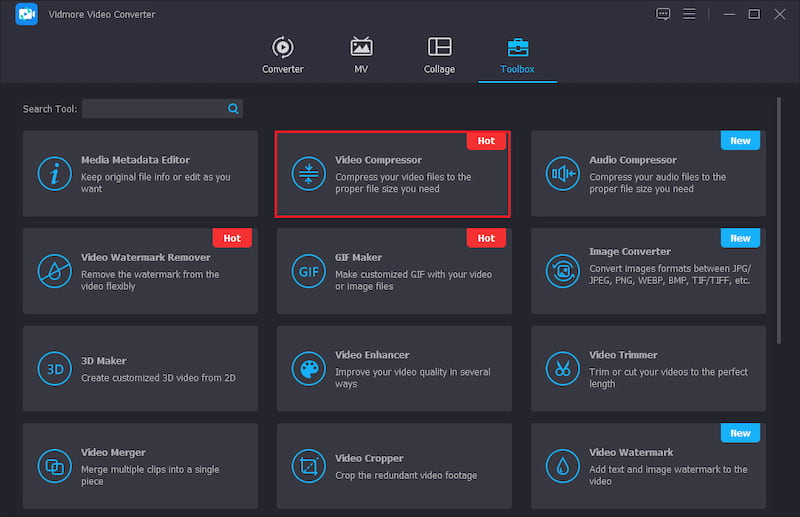
Dio 3. Često postavljana pitanja o Movavi Video Editoru
Je li Movavi Video Editor besplatan?
Movavi Video Editor nije potpuno besplatan. Postoji besplatna probna verzija koja vam omogućuje korištenje softvera 7 dana uz određena ograničenja. Nakon 7 dana morat ćete kupiti punu verziju kako biste je nastavili koristiti.
Je li Movavi Video Editor siguran za korištenje?
Da, Movavi Video Editor je siguran za korištenje. To je ugledna softverska tvrtka koja godinama razvija softver za uređivanje videa. Antivirusne tvrtke Movavi Video Editor također redovito skeniraju na viruse i zlonamjerni softver.
Kako mogu dodati tekst videu koristeći Movavi Video Editor?
Otvorite Movavi Video Editor i dodajte svoj video. Povucite ga na vremensku traku za uređivanje. Pritisnite karticu Tekst na alatnoj traci i odaberite stil teksta. Dvaput kliknite na tekstualni okvir i unesite svoj tekst. Dopušteno vam je prilagoditi font, veličinu, boju i poravnanje teksta. Nakon što završite s uređivanjem teksta, kliknite gumb Primijeni.
Zaključak
Movavi Video Editor jednostavan je za korištenje i nudi potrebne značajke za uređivanje po pristupačnoj cijeni. Ako tražite softverski program za uređivanje videa koji ima mnogo funkcija, onda je Movavi Video Editor dobra opcija za razmatranje.


